Hoy en día el asistentes de voz son utilizados por muchos usuarios, para diferentes propósitos. De hecho, si hasta hace unos años todavía eran "inmaduros" desde el punto de vista tecnológico, con el paso del tiempo se han ido haciendo cada vez más inteligente, permitiéndole realizar diferentes tipos de actividades (en el ámbito de la domótica y no). Además, estos "mayordomos virtuales" deben ser Personalizable de la mejor manera para parecer aún más personal. En particular, muchos usuarios están interesados en cambiar el voce a tu asistente de voz, ya sea Alexa, Siri o de l 'Assistente Google.
Cómo cambiar de voz a asistentes de voz
Como puede imaginar, dado que hay varios asistentes "inteligentes", incluido el procedimiento cambiar su voz es diferente según su origen.
Assistente Google
Para cambiar la voz del Narrador de casa Google, en el teléfono inteligente de su interés:
- Abra la aplicación Google
- Continuar dentro del menú Más, A continuación, ajustes
- Presione sobre el artículo Assistente Google, A continuación, Ver todas las configuraciones
- En este punto, debería encontrar el menú Asistente de voz
Dentro de esta pantalla puede cambiar algunas configuraciones con respecto al Asistente de Google, incluido, de hecho, su voce. De hecho, tendrás la posibilidad de elegir entre dos elementos seleccionando el color asociado:
- Seleccionar el color rojo para una voz masculina
- Seleccionar el color arancione para una voz femenina
Es bueno saber que el cambio Asistente de voz, puede no estar disponible en todos los dispositivos y solo será efectivo en aquellos con su cuenta de Google.
Además, al desplazarse dentro de la pantalla, también puede seleccionar el nivel de informalidad del asistente, de tal manera que éste asuma un tono más o menos amistoso según el entorno en el que te encuentres.
Siri
Utilizar una iPhone / iPad con el conocido asistente de voz Siri y quieres cambiar su voz? ¡Nada más sencillo!
- Abre el impostazioni del dispositivo Apple
- Continúa en Siri y búsqueda, A continuación, La voz de siri
- En este punto, todo lo que tiene que hacer es seleccionar el voce a su gusto (femenino o masculino) y espere a que descargar algunos archivos adicionales (si es necesario)
Alexa
Desafortunadamente, al momento de escribir este artículo, La voz de Alexa no se puede cambiar. Lo único que puede hacer es cambiar el idioma Narrador, que también cambia la voz. Sin embargo, esta elección no siempre es preferible, tanto por razones de conveniencia (deberá interactuar con Alexa en el idioma establecido) y por razones de funzionalità (algunas habilidades solo están disponibles en ciertos idiomas).
- Descarga la aplicacion Alexa de Amazon (disponible para Android/iOS)
- Inicie sesión ingresando sus credenciales Cuenta de Amazon
- Dentro de la pantalla principal, ubica la entrada Más, ubicado en la parte inferior derecha
- Continúa en Alexa en este teléfono, A continuación, Idioma
- Establecer el idioma a tu gusto
Es importante saber que yo cambiamenti realizadas serán válidas únicamente en el dispositivo en el que se hayan seguido las operaciones mostradas anteriormente. Para cambiar el idioma en otros dispositivos (por ejemplo, dispositivos Echo):
- Dentro de la aplicación Amazon Alexa, vaya al menú Dispositivos
- Entonces presione Echo y Alexa e identificar el dispositivo en el que realizar los cambios
- Localiza la entrada Idioma y cambiar el idioma del dispositivo
¿Dudas o problemas? Te ayudamos
Recuerde suscribirse a nuestro canal de Youtube para videos y otras reseñas. Si quieres estar al día, suscríbete a nuestro canal de Telegram y síguenos en Instagram. Si desea recibir soporte para cualquier pregunta o problema, únase a nuestra comunidad de Facebook o contáctenos en Instagram. ¡No olvides que también hemos creado un buscador lleno de cupones exclusivos y las mejores promociones de la web!




 Alexa,
Alexa, 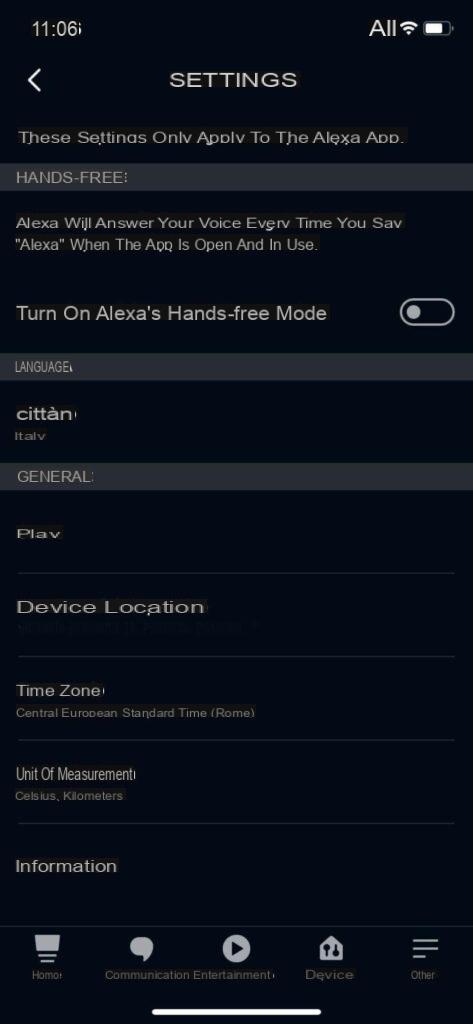 Alexa,
Alexa, 





















